Todo el mundo conoce el buscador de Google. Está tan presente en nuestro trabajo diario que ya no recordamos que hace un tiempo no estaba allí. De hecho, son muchos los adolescentes que creen que Internet y el buscador aparecieron al mismo tiempo. ¿Cómo si no se podría encontrar la información en Internet? Había otros mecanismos de búsqueda, pero sin lugar a dudas hay un antes y un después de Google.
Fueron Larry Page y Sergey Brin, dos estudiantes de doctorado en Ciencias de la Computación de la Universidad de Stanford, los creadores de este popular motor de búsqueda, resultado de su tesis doctoral. A partir del proyecto finalizado, ambos crean en 1998 Google Inc. Han pasado ya doce años y durante este tiempo hemos visto como han ido lanzando distintos servicios, con mayor o menor éxito (GMail, Google Maps, Google Earth, Google Wave, Google Reader, etc.), pero de todos ellos, el que más utilizamos a diario es con diferencia su buscador.
A pesar de que Google se ha ido renovando cada año, no todos los usuarios conocen las opciones de búsqueda avanzada. O si las conocen, simplemente no las usan, porque Google en alguna de sus páginas acaba mostrando los resultados que estaban buscando. Pero, ¿por qué no mejorar la calidad de los resultados? La búsqueda avanzada es un sencillo formulario donde podemos concretar más la búsqueda, filtrando la información, por ejemplo para que sólo se muestren los enlaces de páginas en un determinado idioma, forzando la inclusión u omisión de ciertos términos, buscando sólo en determinadas páginas web, etc.
Todas estas opciones de búsqueda en detalle también se pueden indicar en el cuadro de texto tradicional, el que muestra Google en su página principal. Se trata de una serie de instrucciones o palabras clave que tienen la misma función que el formulario de búsqueda avanzada. Y con un poco de práctica podemos aprender los «comandos» más importantes.
Por ejemplo, si necesitamos buscar información sobre Android sólo en una página como Barrapunto, bastaría con escribir en el cuadro de búsqueda lo siguiente:
Android site:www.barrapunto.com
Para aprender estos «trucos de Google», dejo publicada una ficha (2 páginas) que intenta resumir las características principales de búsqueda avanzada.
Enlaces: Búsquedas Avanzadas con Google (PDF) | Documento en Issuu | Buscador de Google
Ingeniero en Informática y profesor de Programación, Inteligencia Artificial y Robótica en Secundaria. Escribo en Ocho en punto sobre organización personal y tecnología. En Esfera TIC me centro en educación y TIC. Mi web personal es un cajón de sastre, pero en mi boletín, La ventana digital, pongo orden y resumo lo más destacado. En ocasiones, escribo notas al vuelo.

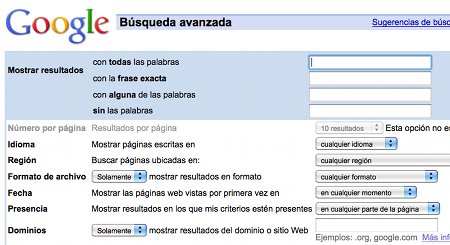
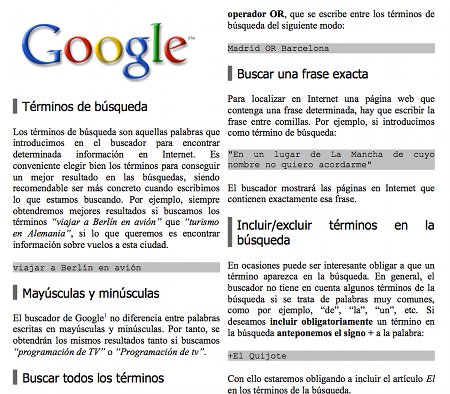
2 Comments
[…] This post was mentioned on Twitter by Juan Ignacio Castro, Antonio Garrido. Antonio Garrido said: RT @enriquebenimeli: Nueva entrada: Búsqueda avanzada con Google – http://bit.ly/g3FaJW #edublog […]
[…] anteriores la innovación que supone este tipo de buscadores de respuestas, frente a los clásicos buscadores de enlaces, como el de Google (sí, Google es en este caso el […]